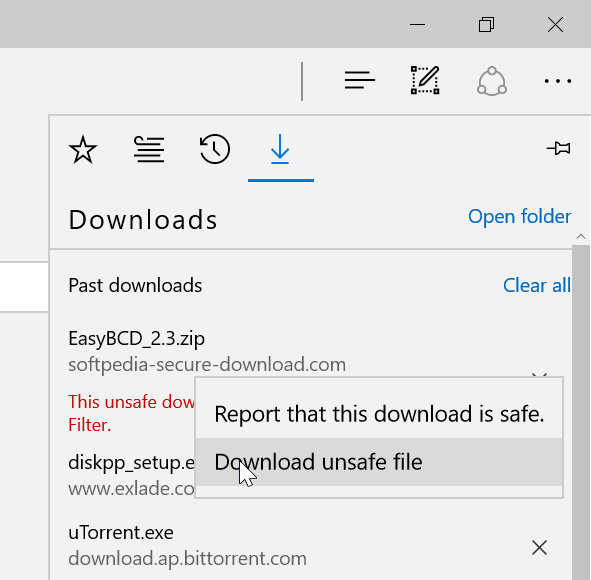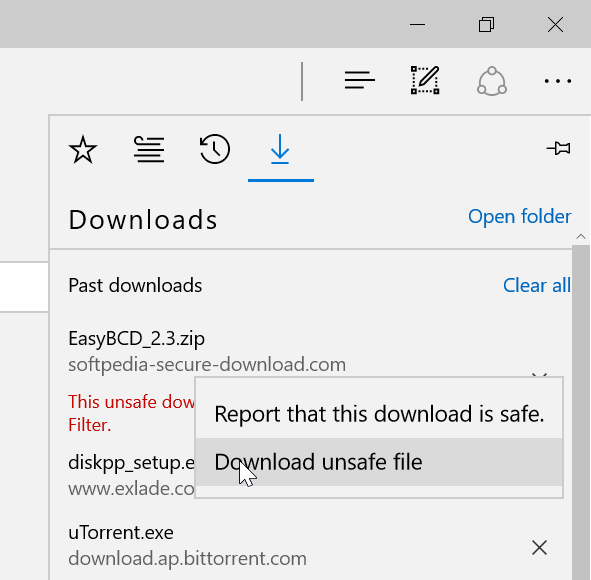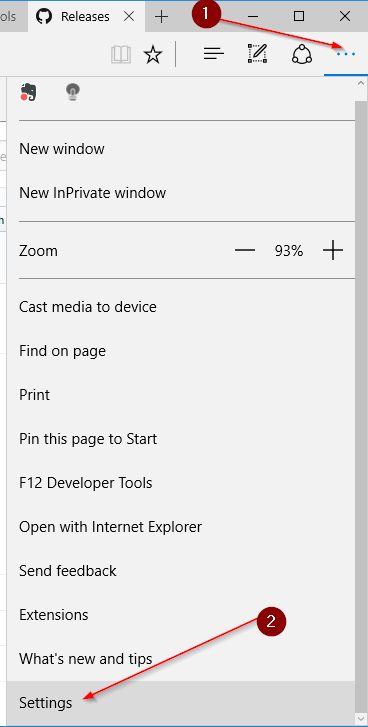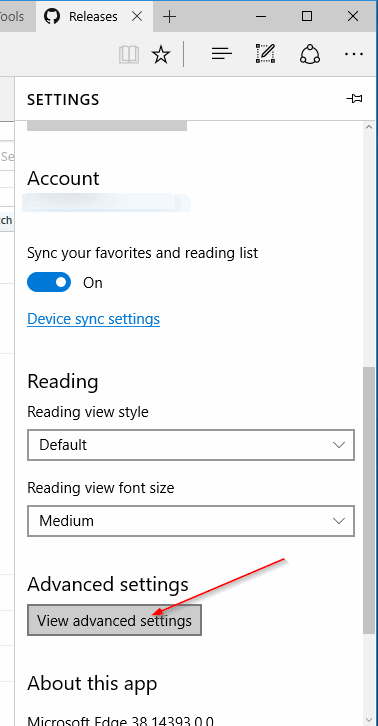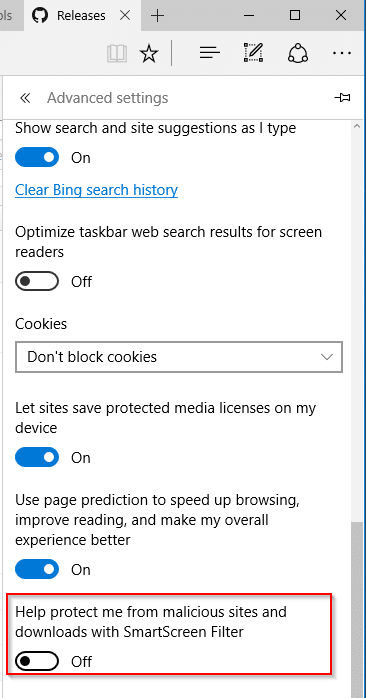Иногда, когда вы пытаетесь загрузить программу или любой другой файл из Интернета с помощью Браузер Microsoft Edge в Windows 10 , вы можете увидеть сообщение «Эта небезопасная загрузка была заблокирована фильтром SmartScreen». предупреждение.
Почему Edge показывает «Эта небезопасная загрузка была заблокирована SmartScreen»
Предупреждающее сообщение «Эта небезопасная загрузка была заблокирована фильтром SmartScreen» появляется из-за фильтра SmartScreen в Windows 10. Фильтр SmartScreen помогает выявлять фишинговые веб-сайты и вредоносные веб-сайты и предупреждать вас о вредоносном программном обеспечении.
По данным Microsoft, SmartScreen проверяет файл, который вы загружаете из Интернета, на соответствие списку зарегистрированных вредоносных программ, представленному пользователями. Кроме того, SmartScreen предупреждает вас, если файл или программа не являются часто загружаемыми. По этой причине браузер Edge часто отображает предупреждение «Эта небезопасная загрузка заблокирована фильтром SmartScreen» даже для безопасных загрузок только потому, что они загружаются нечасто.
Поэтому, если вы получаете предупреждение «Эта небезопасная загрузка заблокирована фильтром SmartScreen», перед загрузкой или открытием рекомендуется проверить программное обеспечение или файл на наличие вирусов с помощью бесплатных онлайн-сервисов, таких как популярный VirusTotal.
Однако, если вы уверены, что файл, который вы пытаетесь загрузить, не содержит вирусов и других угроз, вы можете запустить его, просто щелкнув правой кнопкой мыши по программному обеспечению и затем нажав «Загрузить небезопасный файл», чтобы загрузить файл.
Многим из вас может быть интересно, можно ли отключить функцию SmartScreen, чтобы не видеть это предупреждающее сообщение. Да, конечно, в Edge есть возможность отключить SmartScreen, но мы не рекомендуем этого делать, поскольку это функция безопасности. Тем не менее, если вы всегда загружаете файлы с безопасных веб-сайтов, вы можете отключить SmartScreen в Edge.
Отключить SmartScreen в Edge
Вот как отключить SmartScreen в Microsoft Edge в Windows 10.
Шаг 1. Откройте браузер Edge. Нажмите значок «Еще», а затем выберите Настройки.
Шаг 2. В разделе «Дополнительные настройки» нажмите кнопку Просмотреть дополнительные настройки.
Шаг 3. Здесь отключите параметр Помочь защитить меня от вредоносных сайтов и загрузок с помощью фильтра SmartScreen, чтобы отключить фильтр SmartScreen в Edge. р>
Не забудьте ознакомиться с нашим руководством по как скачать файлы, заблокированные браузером Edge .